RDS Custom for SQL Server の CEV を作成する準備
CEV は、ライセンス込み (LI) の Microsoft SQL Server がプリインストールされている Amazon マシンイメージ (AMI) を使用するか、独自の SQL Server インストールメディア (BYOM) をインストールする AMI で作成できます。
CEV の準備
Bring Your Own Media (BYOM) またはプリインストールされた Microsoft SQL Server (LI) を使用して CEV を作成するには、次の手順に従います。
以下の手順では、例として Windows Server 2019 Base での AMI を使用します。
BYOM を使用して CEV を作成するには
Amazon EC2 コンソールで、[インスタンスを起動] を選択します。
[名前] に、インスタンスの名前を入力します。
[クイックスタート] で、[Windows] を選択します。
[Microsoft Windows Server 2019 Base] を選択します。
適切なインスタンスタイプ、キーペア、ネットワークとストレージの設定を選択し、インスタンスを起動します。
EC2 インスタンスを起動または作成したら、ステップ 4 で正しい Windows AMI が選択されていることを確認します。
Amazon EC2 コンソールで、EC2 インスタンスを選択します。
[詳細] セクションで、[使用オペレーション] チェックボックスをオンにし、[RunInstances:0002] に設定されていることを確認します。
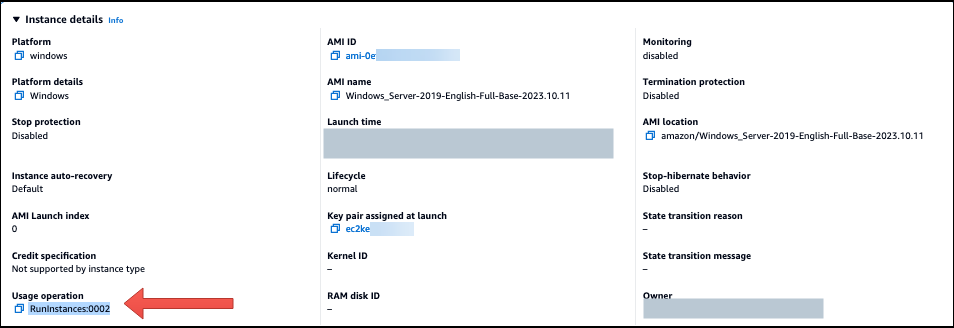
EC2 インスタンスにログインし、SQL Server インストールメディアをそのインスタンスにコピーします。
注記
SQL Server Developer エディションを使用して CEV を構築する場合は、Microsoft Visual Studio サブスクリプション
を使用してインストールメディアを取得しなければならない場合があります。 SQL Server をインストールします。継ぎを実行していることを確認します。
-
RDS Custom for SQL Server の BYOM の一般的な要件 と RDS Custom for SQL Server CEV のバージョンサポート を確認します。
-
インスタンスのルートディレクトリをデフォルトの
C:\Program Files\Microsoft SQL Server\に設定します。このディレクトリは変更しないでください。 -
[SQL Server データベースエンジンアカウント名] を
NT Service\MSSQLSERVERまたはNT AUTHORITY\NETWORK SERVICEに設定します。 -
SQL Server のスタートアップモードを [手動] に設定します。
-
SQL Server 認証モードを [混在] として選択します。
-
デフォルトの [データ] ディレクトリと TempDB ロケーションは現在の設定のままにしておきます。
-
-
SQL Server システム管理者 (SA) サーバーロール権限を
NT AUTHORITY\SYSTEMに付与します。USE [master] GO EXEC master..sp_addsrvrolemember @loginame = N'NT AUTHORITY\SYSTEM' , @rolename = N'sysadmin' GO 追加のソフトウェアをインストールするか、要件に合わせて OS とデータベースの設定をカスタマイズします。
EC2 インスタンスで Sysprep を実行します。詳細については、「Windows Sysprep を使用して Amazon EC2 AMI を作成する」を参照してください。
インストールされている SQL Server のバージョン、他のソフトウェア、およびカスタマイズを含む AMI を保存します。これがゴールデンイメージになります。
作成したイメージの AMI ID を指定して、新しい CEV を作成します。詳細なステップについては、「RDS Custom for SQL Server の CEV の作成」を参照してください。
CEV を使用して新しい RDS Custom for SQL Server DB インスタンスを作成します。詳細なステップについては、「CEV から RDS Custom for SQL Server DB インスタンスを作成する」を参照してください。
プリインストールされている Microsoft SQL Server (LI) を使用して CEV を作成する次のステップでは、例として SQL Server CU20 リリース番号 2023.05.10 の AMI を使用します。CEV を作成するときは、最新のリリース番号の AMI を選択してください。これにより、最新の累積更新プログラム (CU) が適用された、サポートされているバージョンの Windows Server と SQL Server を使用していることが保証されます。
プリインストールされている Microsoft SQL Server (LI) を使用して CEV を作成するには
ライセンス込み (LI) の Microsoft Windows Server と SQL Server を搭載した最新の AWS EC2 Windows Amazon マシンイメージ (AMI) を選択します。
Windows AMI のバージョン履歴内で CU20 を検索します。
-
リリース番号をメモしておきます。SQL Server 2019 CU20 のリリース番号は
2023.05.10です。
Amazon EC2 コンソールの https://console.aws.amazon.com/ec2/
を開いてください。 -
Amazon EC2 コンソールのナビゲーションパネルで、[Images] (イメージ)、[AMIs] (AMI) の順に選択します。
-
「パブリックイメージ」を選択します。
-
検索ボックスに「
2023.05.10」と入力します。AMI の一覧が表示されます。 -
検索ボックスに「
Windows_Server-2019-English-Full-SQL_2019」と入力し、結果をフィルタリングします。次の結果が表示されます。
-
使用する SQL Server エディションの AMI を選択します。
選択した AMI から EC2 インスタンスを作成または起動します。
EC2 インスタンスにログインして追加のソフトウェアをインストールするか、要件に合わせて OS とデータベースの設定をカスタマイズします。
EC2 インスタンスで Sysprep を実行します。Sysprep を使用して AMI を準備する方法の詳細については、「Sysprep を使用して標準化された Amazon マシンイメージ (AMI) を作成する」を参照してください。
インストールされている SQL Server のバージョン、他のソフトウェア、およびカスタマイズを含む AMI を保存します。これがゴールデンイメージになります。
作成したイメージの AMI ID を指定して、新しい CEV を作成します。CEV を作成する詳細な手順については、RDS Custom for SQL Server の CEV の作成 を参照してください。
CEV を使用して新しい RDS Custom for SQL Server DB インスタンスを作成します。詳細なステップについては、「CEV から RDS Custom for SQL Server DB インスタンスを作成する」を参照してください。
RDS Custom for SQL Server CEV の利用可能なリージョン
RDS Custom for SQL Server のカスタムエンジンバージョン (CEV) サポートは、次の AWS リージョン で利用できます。
米国東部(オハイオ)
米国東部 (バージニア北部)
米国西部 (オレゴン)
米国西部 (北カリフォルニア)
アジアパシフィック (ムンバイ)
アジアパシフィック (大阪)
アジアパシフィック (ソウル)
アジアパシフィック (シンガポール)
アジアパシフィック (シドニー)
アジアパシフィック (東京)
カナダ (中部)
欧州 (フランクフルト)
欧州 (アイルランド)
欧州 (ロンドン)
欧州 (パリ)
欧州 (ストックホルム)
-
南米 (サンパウロ)
RDS Custom for SQL Server CEV のバージョンサポート
RDS Custom for SQL Server の CEV 作成は、次の AWS EC2 Windows AMI でサポートされています。
-
プリインストールされたメディアを使用する CEV の場合、ライセンス込み (LI) Microsoft Windows Server 2019 (OS) および SQL Server 2022 または 2019 搭載の AWS EC2 Windows AMI
-
Bring Your Own Media (BYOM) を使用する CEV の場合、Microsoft Windows Server 2019 (OS) 搭載の AWS EC2 Windows AMI
RDS Custom for SQL Server の CEV 作成は、次のオペレーティングシステム (OS) およびデータベースエディションでサポートされています。
-
プリインストールされたメディアを使用する CEV の場合:
SQL Server 2022 Enterprise、Standard、または Web (CU9、CU13、CU14-GDR、CU15-GDR、CU16、CU17、CU18、および CU19)。
-
SQL Server 2019 Enterprise、Standard、または Web (CU8、CU17、CU18、CU20、CU24、CU26、CU28-GDR、CU29-GDR、CU30 および CU32)。
-
Bring Your Own Media (BYOM) を使用する CEV の場合:
-
SQL Server 2022 Enterprise、Standard、または Developer (CU9、CU13、CU14-GDR、CU15-GDR、CU16、CU17、CU18、および CU19)。
-
SQL Server 2019 Enterprise、Standard、または Developer (CU8、CU17、CU18、CU20、CU24、CU26、CU28-GDR、CU29-GDR、CU30 および CU32)。
-
-
プリインストールされたメディアまたは Bring Your Own Media (BYOM) を使用する CEV の場合、サポートされている OS は Windows Server 2019 だけです
詳細については、「AWS Windows AMI バージョン履歴」を参照してください。
RDS Custom for SQL Server CEV の一般的な要件
RDS Custom for SQL Server の CEV を作成するには、次の要件が適用されます。
-
CEV の作成に使用される AMI は、RDS Custom for SQL Server でサポートされている OS とデータベースの設定に基づいている必要があります。サポートされている設定の詳細については、「Amazon RDS Custom for SQL Server の要件と制限」を参照してください。
-
CEV には一意の名前が必要です。既存の CEV と同じ名前の CEV を作成することはできません。
-
CEV は、SQL Server のメジャーバージョン + マイナーバージョン + カスタマイズされた文字列という必須の命名パターンを使用して命名する必要があります。メジャーバージョン + マイナーバージョンは、AMI で提供される SQL Server バージョンと一致する必要があります。例えば、SQL Server 2019 CU17 の AMI に 15.00.4249.2.my_cevtest という名前を付けることができます。
-
Sysprep を使用して AMI を準備する必要があります。Sysprep を使用して AMI を準備する方法の詳細については、「Sysprep を使用して標準化された Amazon マシンイメージ (AMI) を作成する」を参照してください。
-
AMI のライフサイクルを維持する責任があります。CEV から作成された RDS Custom for SQL Server DB インスタンスには、AMI のコピーは保存されません。CEV の作成に使用した AMI へのポインタが維持されます。RDS Custom for SQL Server DB インスタンスを操作可能な状態に維持するには、AMI が存在する必要があります。
RDS Custom for SQL Server CEV の制限
RDS Custom for SQL Server のカスタムエンジンバージョンでは、次の制約事項が適用されます。
-
DB インスタンスや DB スナップショットなどのリソースが関連付けられている場合、CEV を削除することはできません。
-
RDS Custom for SQL Server DB インスタンスを作成するには、CEV のステータスが
pending-validation、available、failed、またはvalidatingのいずれかである必要があります。CEV ステータスがincompatible-image-configurationの場合、CEV を使用して RDS Custom for SQL Server DB インスタンスを作成することはできません。 -
新しい CEV を使用するように RDS Custom for SQL Server DB インスタンスを変更するには、CEV のステータスが
availableである必要があります。 -
既存の RDS Custom for SQL Server DB インスタンスから AMI または CEV は作成できません。
-
別の AMI を使用するように既存の CEV を変更することはできません。ただし、RDS Custom for SQL Server DB インスタンスを変更して別の CEV を使用するようにすることはできます。詳細については、「RDS Custom for SQL Server DB インスタンスの変更」を参照してください。
-
DB インスタンスの作成時に提供される KMS キーとは異なるカスタマー管理の KMS キーを使用した AMI または CEV の暗号化はサポートされていません。
-
CEV のクロスリージョンコピーはサポートされていません。
-
CEV のクロスアカウントコピーはサポートされていません。
-
削除した CEV を復元または回復することはできません。ただし、同じ AMI から新しい CEV を作成することはできます。
-
RDS Custom for SQL Server DB インスタンスは、D:\ ドライブに SQL Server データベースファイルを保存します。CEV に関連付けられた AMI は、Microsoft SQL Server システムデータベースファイルを C:\ ドライブに保存する必要があります。
-
RDS Custom for SQL Server DB インスタンスでは、SQL Server に加えられた設定変更が保持されます。CEV から作成された、実行中の RDS Custom for SQL Server DB インスタンスでの OS の設定変更は保持されません。OS の設定を恒久的に変更し、それを新しいベースライン設定として保持する必要がある場合は、新しい CEV を作成し、新しい CEV を使用するように DB インスタンスを変更します。
重要
新しい CEV を使用するために RDS Custom for SQL Server DB インスタンスを変更するのは、オフライン操作です。変更はすぐに実行することも、毎週のメンテナンスウィンドウに行われるようにスケジュールすることもできます。
-
CEV を変更しても、Amazon RDS はそれらの変更を関連する RDS Custom for SQL Server DB インスタンスにプッシュしません。新しいまたは更新された CEV を使用するには、それぞれの RDS Custom for SQL Server DB インスタンスを変更する必要があります。詳細については、「RDS Custom for SQL Server DB インスタンスの変更」を参照してください。
-
重要
CEV が使用する AMI が削除されると、例えば、スケールコンピューティングなど、ホストの交換が必要になる可能性のある変更はすべて失敗します。RDS Custom for SQL Server DB インスタンスが RDS サポートペリメーターの外側に配置されます。CEV に関連付けられている AMI は削除しないことをお勧めします。